
Comment pouvons-nous désactiver le nouveau chargeur de démarrage de métro de Windows 8 et ramener la charge de démarrage Classic Windows 7
Comment pouvons-nous désactiver le nouveau chargeur de démarrage de métro de Windows 8 et ramener la charge de démarrage Classic Windows 7

Dans Windows 8, Microsoft modifié, y compris Bootloader-ul, lui donnant un Aspect Metro. Face au chargeur de démarrage avec lequel nous avions l'habitude de Windows Vista et Windows 7, Metro Bootloader-ul non seulement qu'ils sont plus beaux, mais sont encore plus équipés comme une fonctionnalité en termes de options de démarrage, etc.
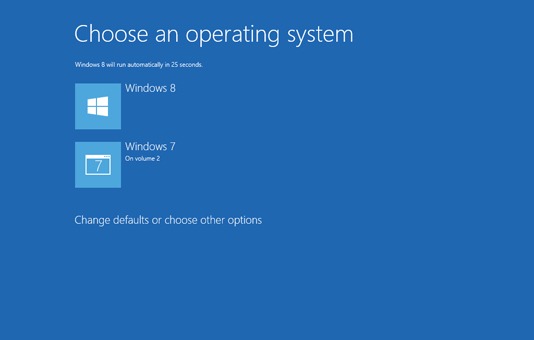
Mais quand il s'agit de à double boot, il y a un petit problème: par rapport à Systèmes précédents, si vous installez Windows 8 en double démarrage avec un autre Fenêtre Et vous définissez Windows 8 CA Sisitem Primar, Bootloader est affiché uniquement après bottes Windows 8. Lorsque nous voulons démarrer rapidement dans l'autre système, nous pouvons manquer le chargeur de démarrage plus simple de Windows 7.
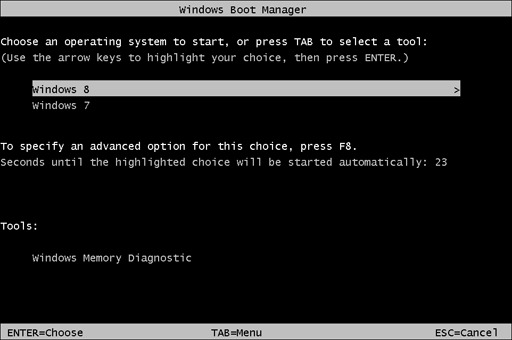
Comment désactiver le nouveau chargeur de démarrage Metro Al Windows 8 et comment ramener la charge de démarrage classique de Windows 7?
- ouvrir Invite de commande avec des privilèges de administrateur (goût CMD dans Démarrer l'écran, puis sélectionnez Invite de commande dans les résultats et cliquez sur Exécuter en tant qu'administrateur Dans le menu affiché en bas de l'écran)
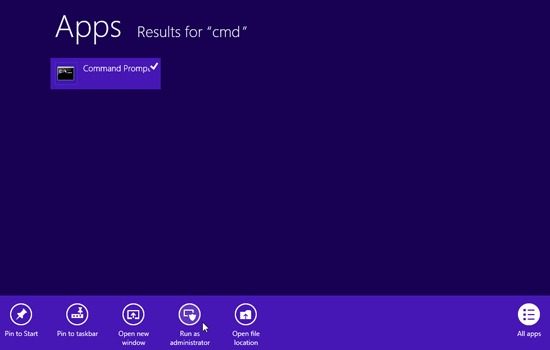
- Nous entrons dans la prochaine commande et donnons Entrer:
BCDEdit / Set {Default} BootMenupolicy Legacy
- Après le message L'opération s'est terminée avec succès est affiché, je redémarre au système
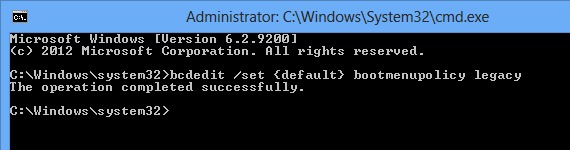
Et prêt. Nous remarquerons que dans l'endroit Metro Bootloader L'ancien chargeur de démarrage sera affiché avec lequel nous avons utilisé pour Windows Vista et Windows 7.
Remarque: Si vous souhaitez réactiver le Metro Booty, ouvrez l'invite de commande (également avec les privilèges de l'administrateur) et écrivez la commande:
BCDEdit / set {Default} Standard de bootMenupolicy
Réglages furtifs - Comment désactiver le nouveau chargeur de démarrage de Metro dans Windows 8 et ramener le chargeur de démarrage classique de Windows 7
Comment pouvons-nous désactiver le nouveau chargeur de démarrage de métro de Windows 8 et ramener la charge de démarrage Classic Windows 7
Quoi de neuf
À propos Stealth
Passionné de technologie, j'écris avec plaisir sur StealthSettings.com depuis l'année 2006. J'ai une vaste expérience des systèmes d'exploitation : macOS, Windows et Linux, ainsi que des langages de programmation et des plateformes de blogging (WordPress) et pour les boutiques en ligne (WooCommerce, Magento, PrestaShop).
Voir tous les messages de StealthVous pourriez également être intéressé par...

